Automatisation avec Fastlane: Déploiement iOS Simplifié
7 min de lecture
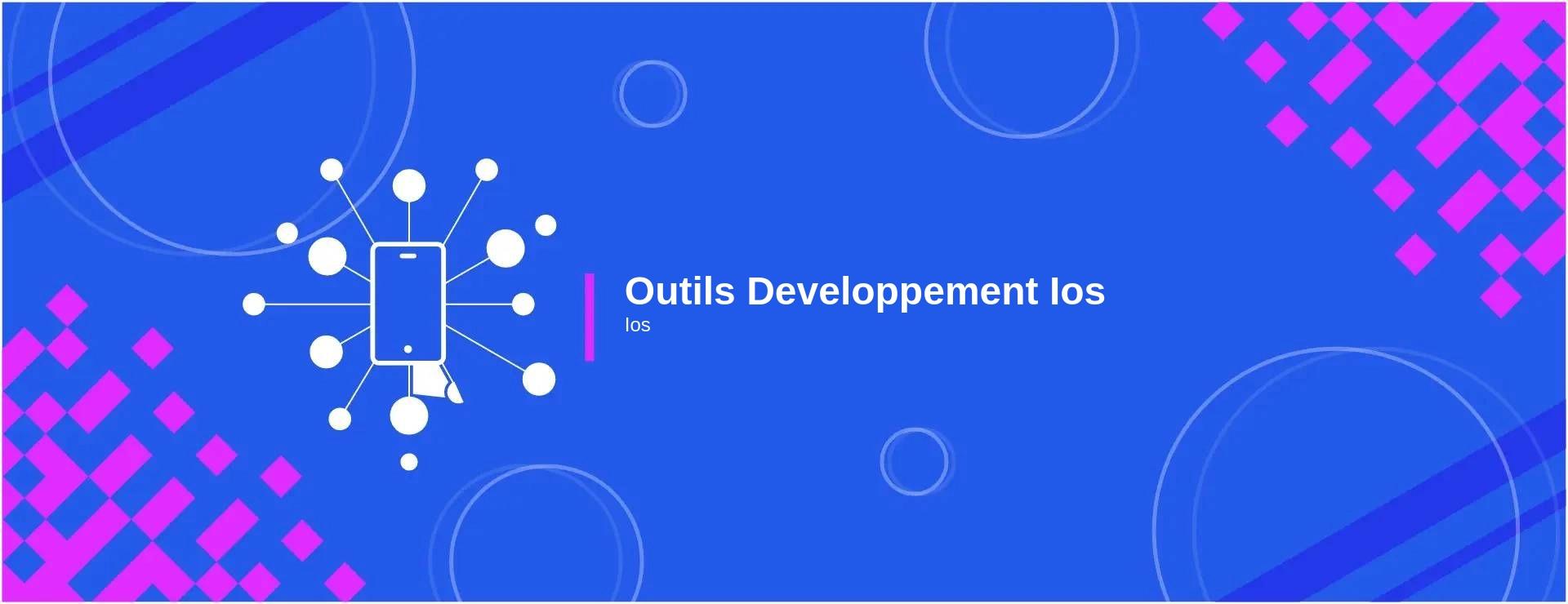
1. Introduction à Fastlane
1.1. Qu'est-ce que Fastlane?
Fastlane est un ensemble d'outils d'automatisation conçu spécifiquement pour le développement mobile, avec une forte empreinte dans la communauté iOS. Il vise à simplifier les tâches complexes et répétitives telles que la génération de captures d'écran, la gestion des certificats, le déploiement sur l'App Store, et bien plus encore. L'outil a été créé avec un objectif clair en tête : économiser des heures de travail manuel aux développeurs en automatisant tout le processus de déploiement.
1.2. Le besoin d'automatisation dans le déploiement iOS
L'univers du développement iOS a toujours été confronté à des défis liés au déploiement. Du contrôle de la qualité à la signature des codes, en passant par la soumission à l'App Store, chaque étape nécessite une attention particulière.
L'automatisation vient comme une réponse à ces défis. En éliminant les étapes manuelles, les développeurs peuvent :
- Réduire les erreurs humaines : Les erreurs, surtout lorsqu'il s'agit de déploiement, peuvent coûter cher. L'automatisation minimise le risque d'oubli ou d'erreur.
- Gagner du temps : Soumettre une application à l'App Store peut prendre du temps. Automatiser ce processus permet aux développeurs de se concentrer sur la programmation plutôt que sur des tâches administratives.
- Améliorer la cohérence : Avec l'automatisation, chaque déploiement suit les mêmes étapes et les mêmes standards, garantissant une qualité constante.
Face à ces avantages, il devient évident que l'automatisation, en particulier avec un outil aussi puissant que Fastlane, est essentielle pour tout développeur ou équipe iOS qui souhaite optimiser son flux de travail.
2. Mise en place de Fastlane dans votre projet
2.1. Installation et prérequis
Pour commencer avec Fastlane, vous devez d'abord vous assurer que votre environnement remplit les prérequis nécessaires.
Prérequis :
- Ruby (Version >= 2.4.0). Vérifiez votre version actuelle avec :
- Xcode command-line tools. Vous pouvez les installer avec :
Une fois les prérequis en place, installer Fastlane est un jeu d'enfant. Utilisez le gestionnaire de paquets Ruby (gem) pour cela :
2.2. Initialisation de Fastlane dans votre projet
Avec Fastlane installé, naviguez dans le répertoire de votre projet iOS et exécutez :
Ceci lancera un assistant interactif qui vous guidera à travers la configuration initiale, créant ainsi un dossier fastlane contenant tous les fichiers nécessaires pour automatiser votre processus de déploiement.
2.3. Comprendre le Fastfile et l'Appfile
Fastlane fonctionne principalement avec deux fichiers: Fastfile et Appfile.
-
Fastfile : C'est ici que vous définirez toutes vos "lanes" (voies) d'automatisation. Chaque "lane" est une série d'actions que Fastlane exécutera dans l'ordre. Par exemple :
Dans cet exemple, la "lane" nommée
betaaugmentera le numéro de build, construira l'application, puis la téléchargera sur TestFlight. -
Appfile : Ce fichier contient des informations sur votre application, telles que le bundle identifier, l'ID de l'Apple Developer team, et plus. Il est utilisé par Fastlane pour garantir que les bonnes informations sont utilisées lors de la communication avec les services Apple. Un exemple simple :
Pour une compréhension plus approfondie de ces fichiers et de leur structure, je vous recommande de consulter la documentation officielle de Fastlane.
3. Automatisation des déploiements App Store
3.1. Configuration de vos identifiants App Store Connect
Avant de pouvoir déployer automatiquement votre application sur l'App Store, vous devez configurer vos identifiants pour App Store Connect. Cela garantit que Fastlane peut interagir correctement avec les services Apple pour télécharger et gérer votre application.
Dans le fichier Appfile, assurez-vous d'avoir défini apple_id :
De plus, vous pouvez spécifier un mot de passe en utilisant la variable d'environnement FASTLANE_PASSWORD ou, pour plus de sécurité, utiliser le gestionnaire de mots de passe intégré de Fastlane.
3.2. Utilisation de "deliver" pour télécharger votre application
deliver est un outil Fastlane qui permet de télécharger et de mettre à jour les applications sur l'App Store Connect. Il automatise également le processus de soumission pour examen.
Un exemple simple pour télécharger une application avec deliver :
L'option force: true s'assure que toute version précédente en attente d'examen est remplacée par la nouvelle.
3.3. Gestion des métadonnées et des captures d'écran
Un des plus grands avantages de deliver est sa capacité à gérer non seulement le binaire de l'application, mais aussi ses métadonnées et captures d'écran. Il suffit de placer les métadonnées et les captures d'écran dans des dossiers spécifiques dans le répertoire fastlane, et deliver s'occupera du reste.
Exemple de structure de répertoire :
Lors de l'exécution de la lane de déploiement, deliver récupérera automatiquement ces données et les téléchargera sur App Store Connect.
Pour une gestion plus approfondie des métadonnées et des captures d'écran, je vous recommande de consulter la documentation sur 'deliver'.
4. Intégration Continue et Livraison Continue avec Fastlane
4.1. Intégration de Fastlane avec les outils CI/CD
Fastlane s'intègre aisément avec la plupart des outils d'intégration continue (CI) et de livraison continue (CD), tels que Jenkins, Travis CI, CircleCI, et GitHub Actions. Cette intégration facilite l'automatisation de l'ensemble du cycle de vie du déploiement de votre application.
Par exemple, pour intégrer Fastlane avec Travis CI, vous devrez ajouter un fichier .travis.yml à la racine de votre projet :
N'oubliez pas d'ajouter un cache pour les dépendances et de configurer les variables d'environnement appropriées pour l'authentification.
4.2. Tests automatisés avec "scan"
Fastlane offre scan pour faciliter l'exécution des tests unitaires et d'interface utilisateur pour vos projets iOS. scan gère automatiquement tous les détails fastidieux pour vous.
Un exemple d'utilisation dans votre Fastfile :
Vous pouvez consulter les résultats dans la console, ou les exporter vers des rapports lisibles comme HTML ou JSON.
Pour en savoir plus, visitez la documentation de 'scan'.
4.3. Construction et signature avec "gym" et "match"
gym (aussi connu sous le nom build_ios_app) est utilisé pour construire et empaqueter votre application iOS. Tandis que match simplifie la signature de votre application en synchronisant vos certificats et profils de provisionnement via un référentiel git.
Exemple d'utilisation dans votre Fastfile :
Avec cette lane, match s'assure que vous avez les bons certificats et profils de provisionnement pour le déploiement sur l'App Store, et gym construit ensuite votre application.
Explorez davantage avec la documentation sur 'gym' et 'match'.
5. Techniques avancées avec Fastlane
5.1. Gestion de plusieurs environnements et configurations
La plupart des applications possèdent des environnements de développement, de test (QA) et de production. Fastlane facilite la gestion de ces configurations en vous permettant de définir des "lanes" spécifiques pour chaque environnement.
Par exemple, pour gérer différents profils de provisionnement ou points de terminaison d'API :
Vous pouvez ainsi lancer des commandes spécifiques pour chaque environnement, simplifiant le flux de travail pour les différentes étapes du cycle de vie de votre application.
5.2. Utilisation des plugins pour étendre les capacités de Fastlane
Fastlane dispose d'une communauté active qui crée des plugins pour étendre ses fonctionnalités. Vous pouvez ajouter un plugin à votre projet via la commande fastlane add_plugin [nom_du_plugin].
Un exemple populaire est fastlane-plugin-versioning, qui permet de gérer facilement la version de votre application. Après l'installation :
5.3. Actions personnalisées et scripts avec Fastlane
En plus des actions intégrées et des plugins, Fastlane vous permet de définir vos propres actions ou d'intégrer des scripts. Par exemple, pour envoyer un message personnalisé sur Slack après chaque déploiement :
Ou, si vous avez un script Ruby spécifique que vous souhaitez exécuter :
Cela vous offre une flexibilité immense pour intégrer Fastlane dans votre flux de travail spécifique.
6. Ressources et tutoriels
6.1. Où trouver des tutoriels détaillés pour Fastlane?
Pour ceux qui cherchent à approfondir leurs connaissances sur Fastlane, il existe plusieurs ressources en ligne dédiées :
- Documentation officielle : Fastlane dispose d'une documentation complète qui couvre tous les aspects de l'outil, des bases aux fonctionnalités avancées.
- Tutoriels vidéo : Des plateformes comme Udemy ou Ray Wenderlich offrent des cours détaillés sur Fastlane, souvent animés par des experts reconnus dans la communauté iOS.
- Blogs spécialisés : Des blogs comme Medium ou dev.to hébergent de nombreux articles de développeurs partageant leurs expériences et astuces avec Fastlane.
6.2. Forums et communautés autour de Fastlane
Rejoindre une communauté est souvent le moyen le plus rapide d'apprendre et de résoudre des problèmes spécifiques. Voici quelques endroits pour échanger avec d'autres utilisateurs de Fastlane :
- GitHub : Le répertoire Fastlane est actif et la communauté est toujours prête à aider. Vous y trouverez également les dernières mises à jour et les discussions sur les fonctionnalités à venir.
- Stack Overflow : Avec le tag fastlane, il est facile de trouver des réponses à des questions courantes ou de poser vos propres questions.
- Forums spécialisés : Des forums tels que iOS Dev Forums ou Reddit ont souvent des discussions dédiées à Fastlane et d'autres outils de développement iOS.
6.3. Livres et cours recommandés
Pour ceux qui préfèrent une approche structurée à l'apprentissage, voici quelques recommandations :
- "Fastlane for iOS: Continuous Delivery Made Easy" : Ce livre offre une vue d'ensemble complète de Fastlane, des bases à l'automatisation avancée.
- "Mastering Continuous Integration with Fastlane" : Un cours en ligne qui couvre en détail l'intégration de Fastlane dans un flux CI/CD.
- "Automate Your iOS Development Workflow with Fastlane" : Ce cours explore les techniques avancées pour maximiser l'efficacité de votre flux de travail avec Fastlane.
Notez que les titres des livres et cours sont fictifs et servent d'exemples. Assurez-vous de consulter les critiques et le contenu avant de faire un achat.
7. Conclusion : Fastlane pour une automatisation réussie
7.1. Les avantages indéniables de l'automatisation
L'automatisation, en particulier dans le monde du développement mobile, présente plusieurs avantages majeurs :
- Efficacité accrue : En automatisant des tâches répétitives, on gagne un temps précieux qui peut être investi dans le développement de nouvelles fonctionnalités ou l'amélioration de la qualité du code.
- Réduction des erreurs humaines : Les processus automatisés réduisent le risque d'erreurs qui peuvent survenir lors d'interventions manuelles, garantissant ainsi une plus grande fiabilité.
- Livraison continue : Avec une bonne automatisation, il est possible de mettre en place une livraison continue, permettant de déployer de nouvelles versions plus fréquemment et avec plus de confiance.
7.2. Fastlane comme incontournable dans le développement iOS
Depuis sa création, Fastlane s'est rapidement imposé comme un outil essentiel pour les développeurs iOS du monde entier. Sa capacité à simplifier et à accélérer de nombreux aspects du développement, des tests aux déploiements, en fait un choix incontournable pour de nombreuses équipes. Que vous soyez un développeur solo ou que vous fassiez partie d'une grande équipe, Fastlane offre des solutions pour faciliter votre workflow.
7.3. Se tenir à jour avec les évolutions de Fastlane
Comme tout outil de développement, Fastlane est en constante évolution. Il est donc crucial de se tenir informé des dernières mises à jour, des nouvelles fonctionnalités et des meilleures pratiques pour en tirer le meilleur parti. Suivre la documentation officielle, s'inscrire aux mises à jour et participer aux communautés en ligne peut aider à rester à la pointe et à maximiser les avantages de cet outil puissant.
En conclusion, dans le paysage actuel du développement iOS, s'armer des bons outils est plus crucial que jamais. Fastlane, avec ses nombreuses capacités, est l'un de ces outils qui peut transformer la manière dont vous développez, testez et déployez vos applications.
4.6 (12 notes)